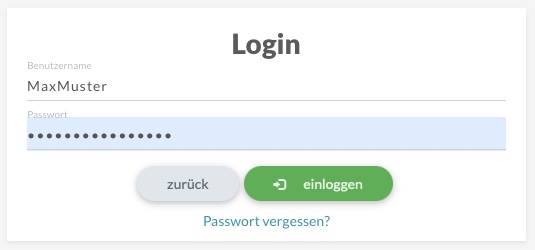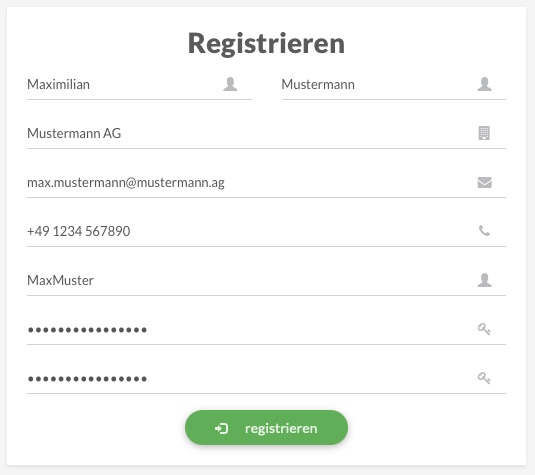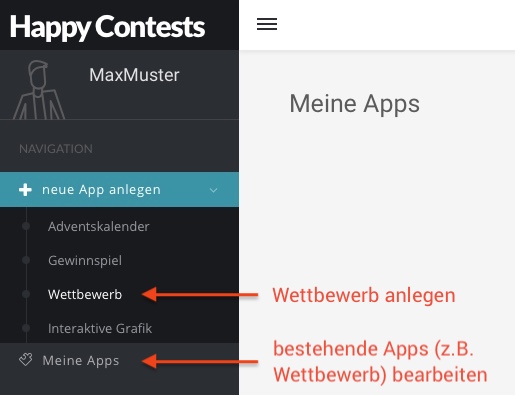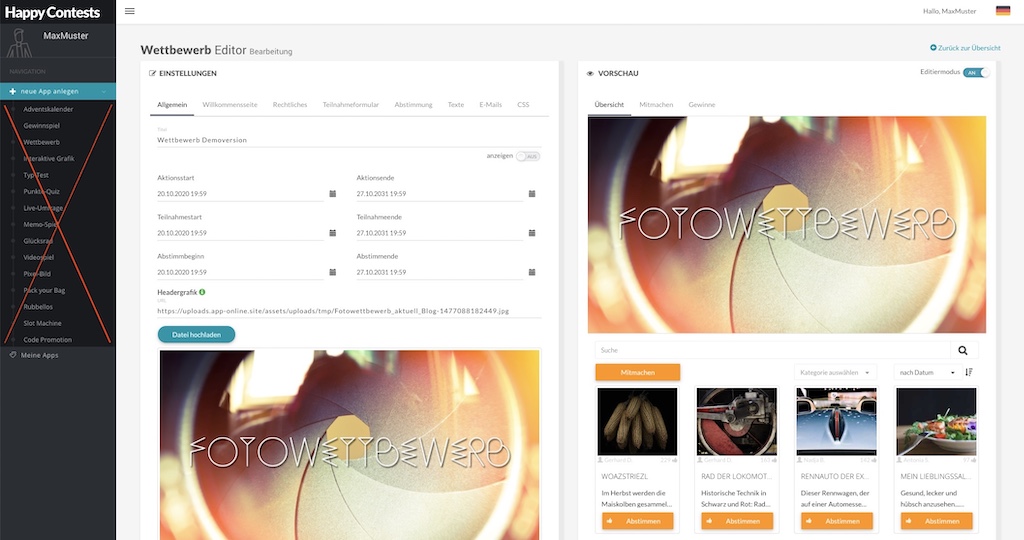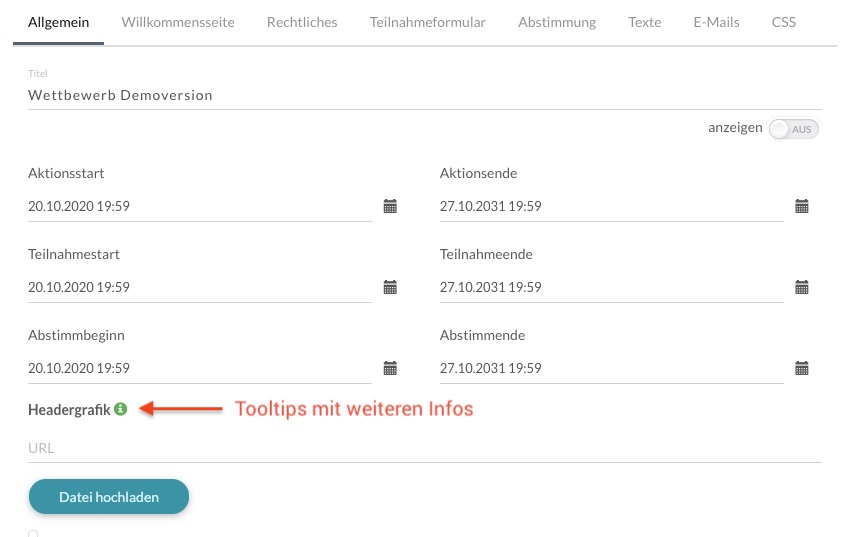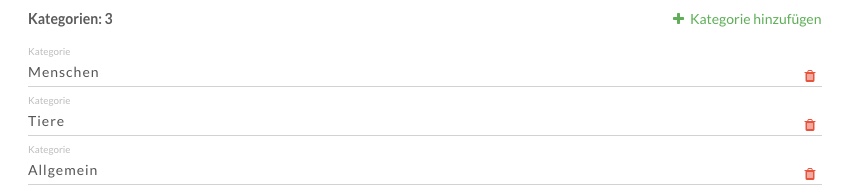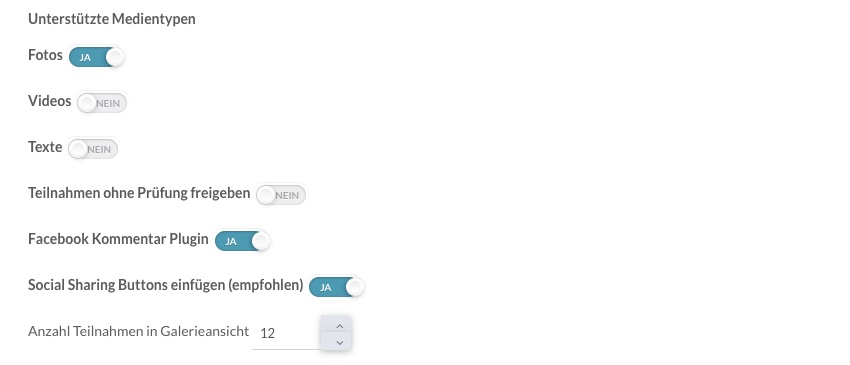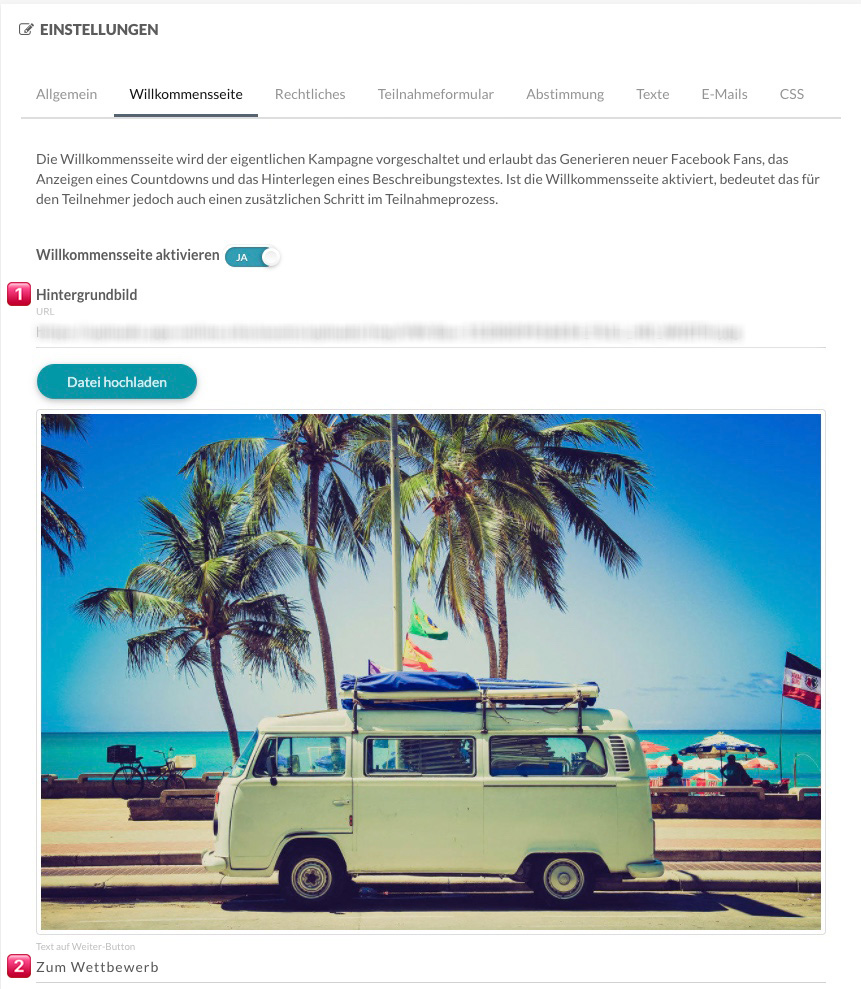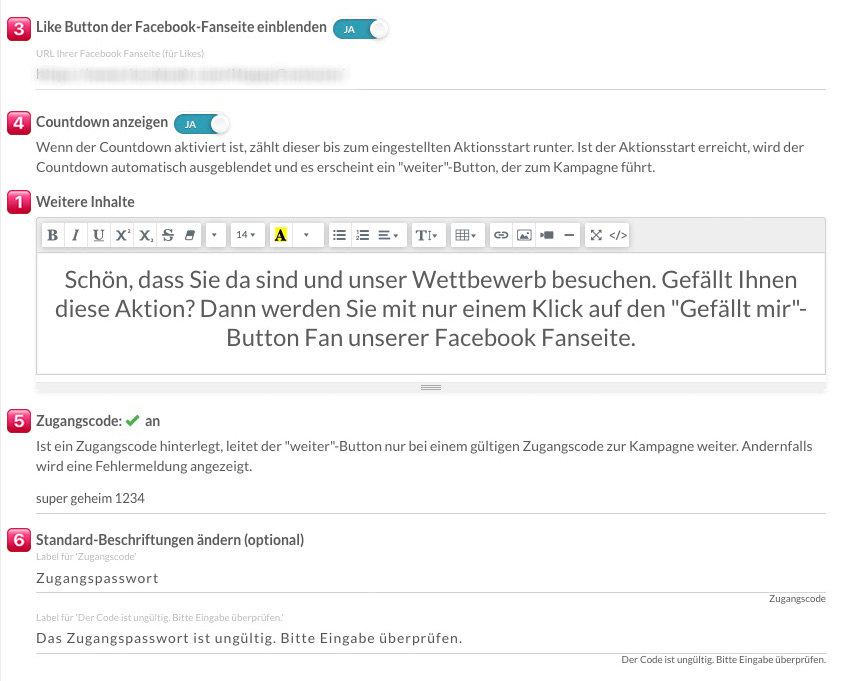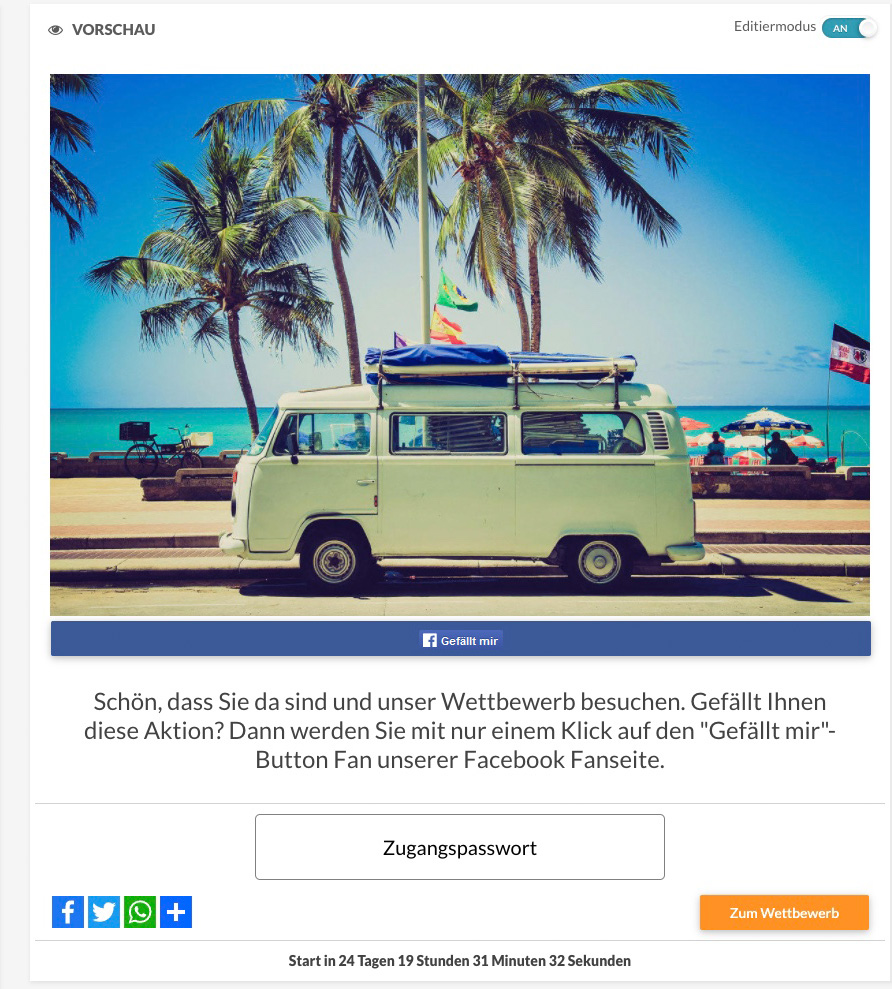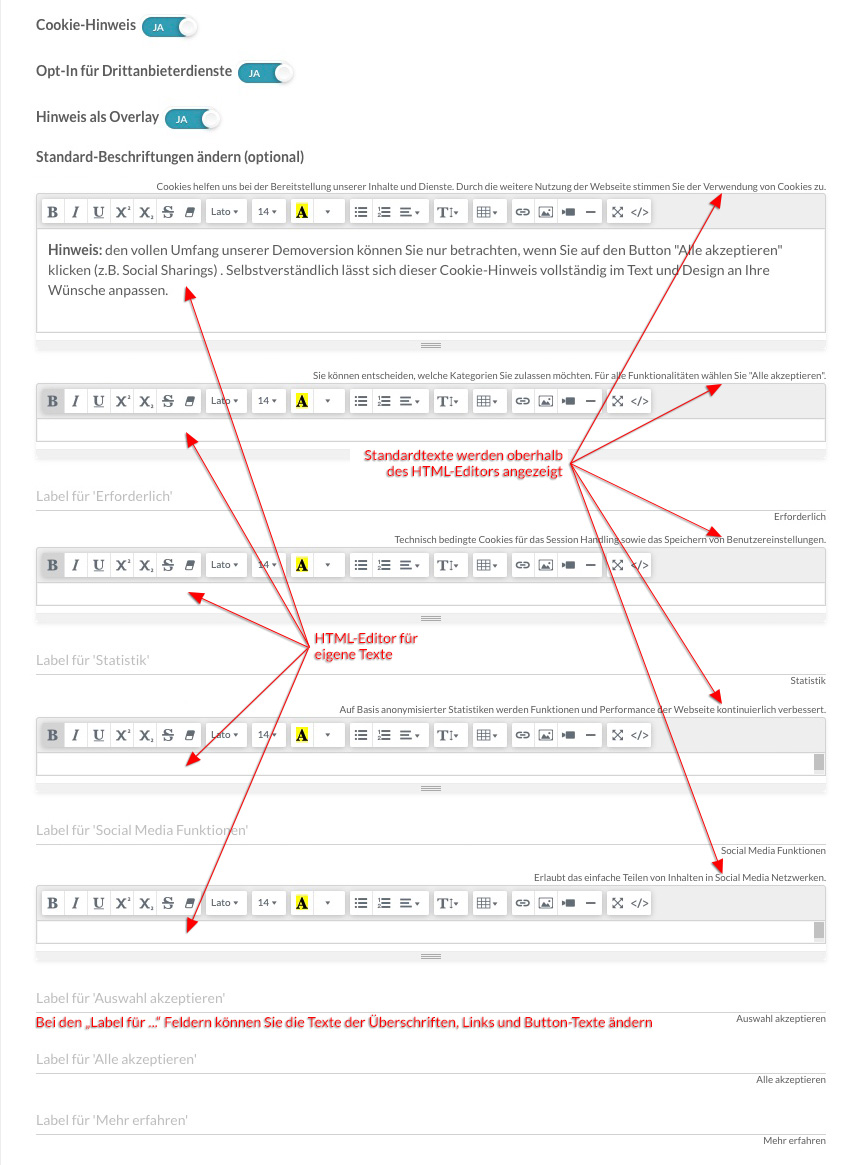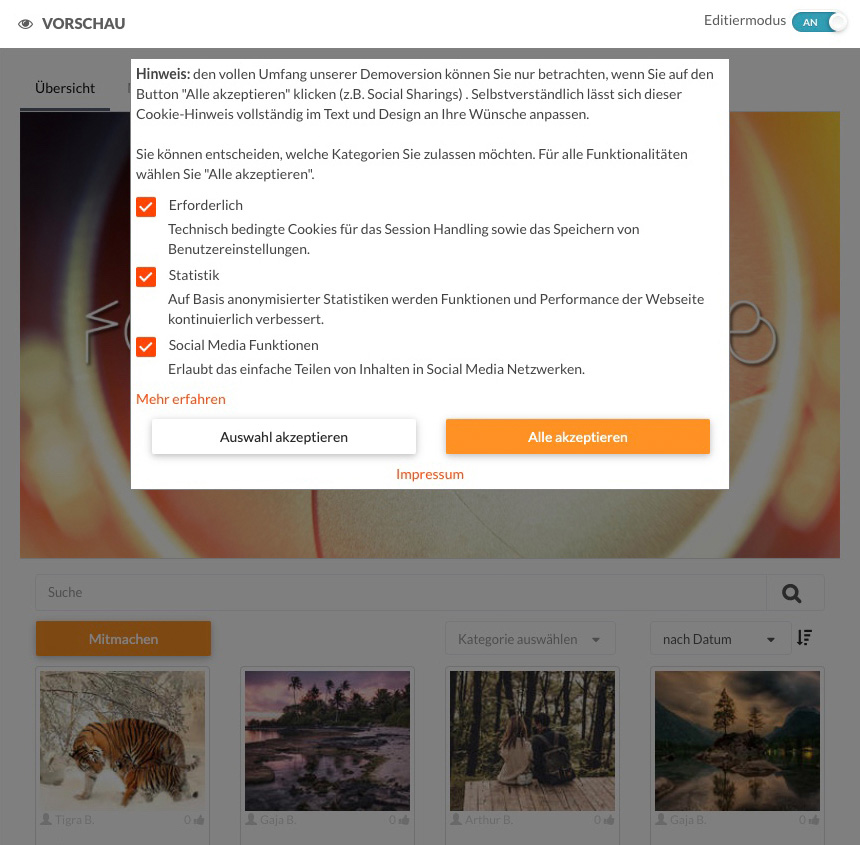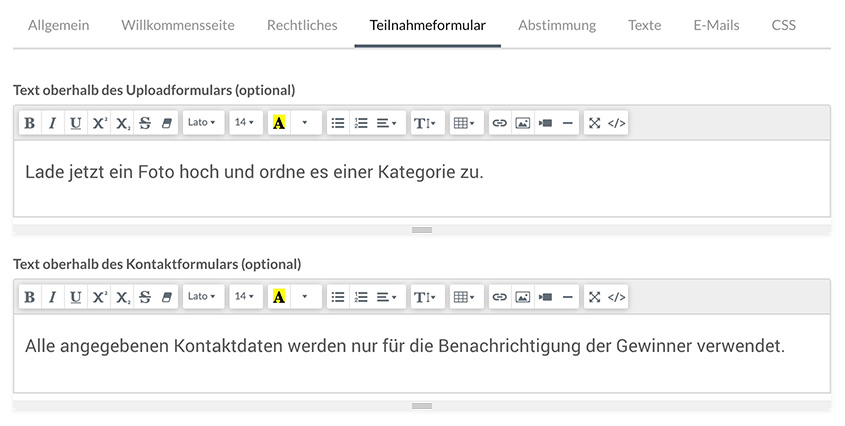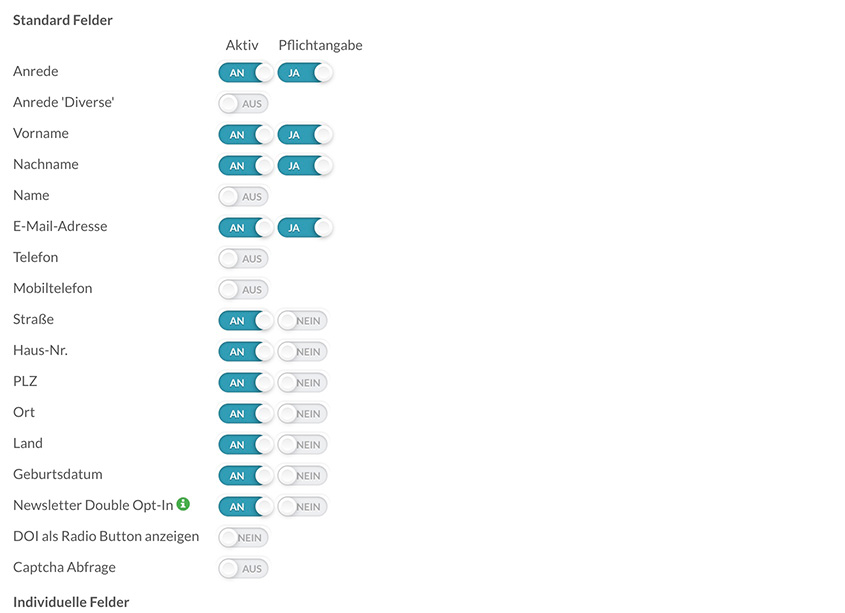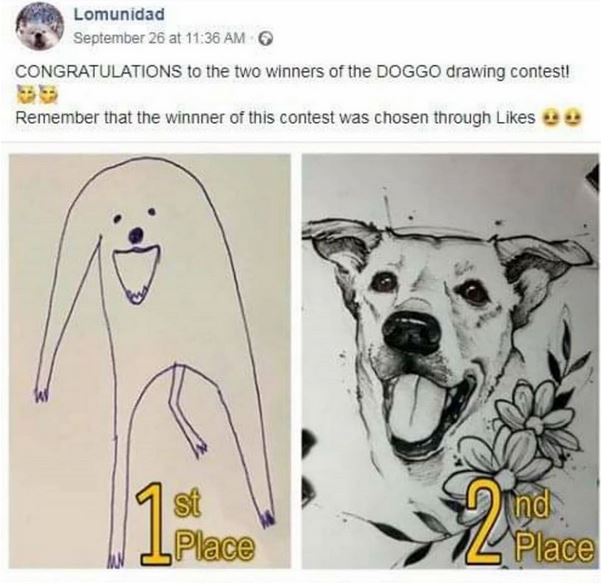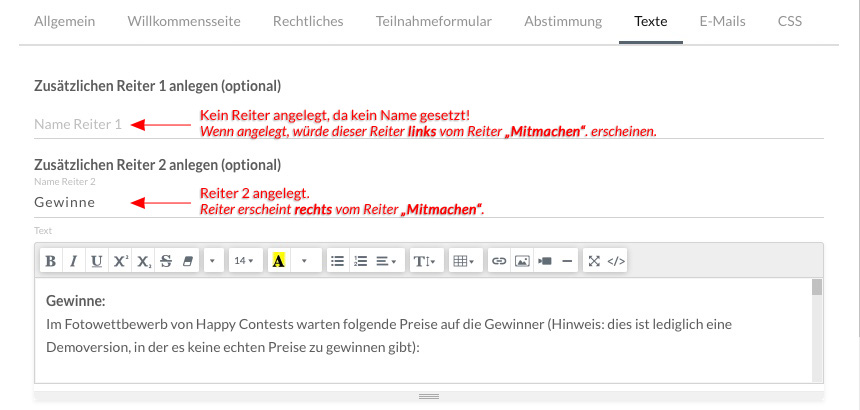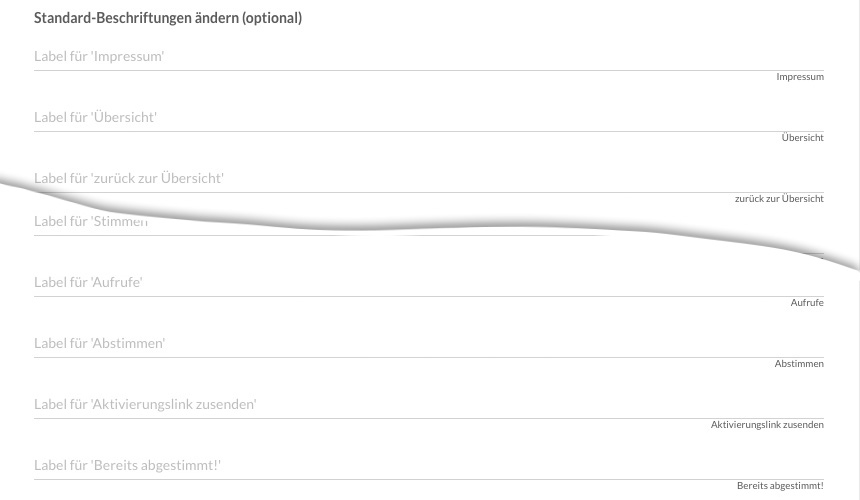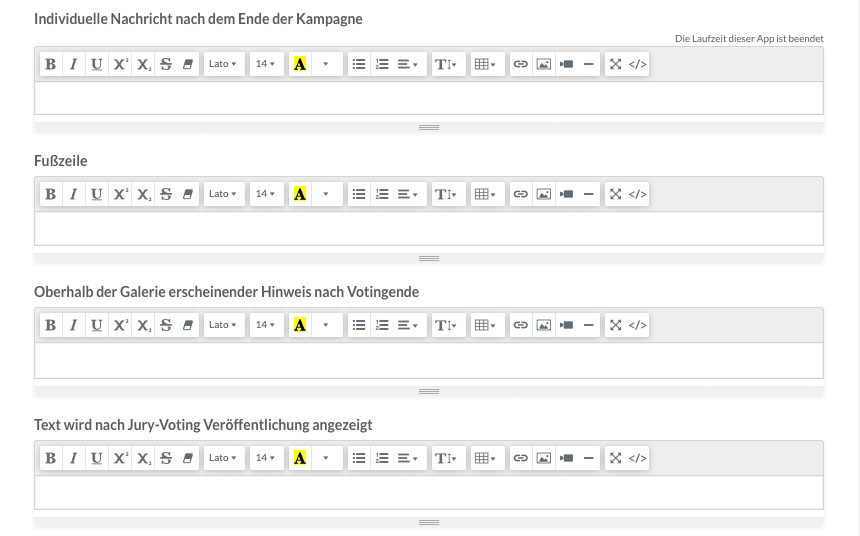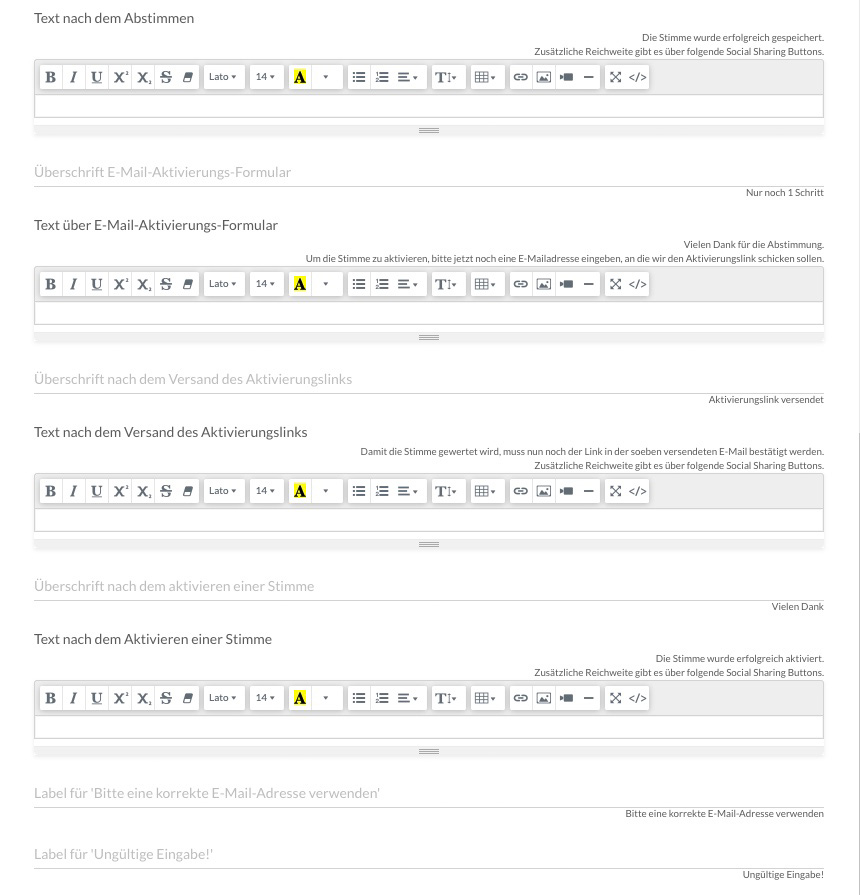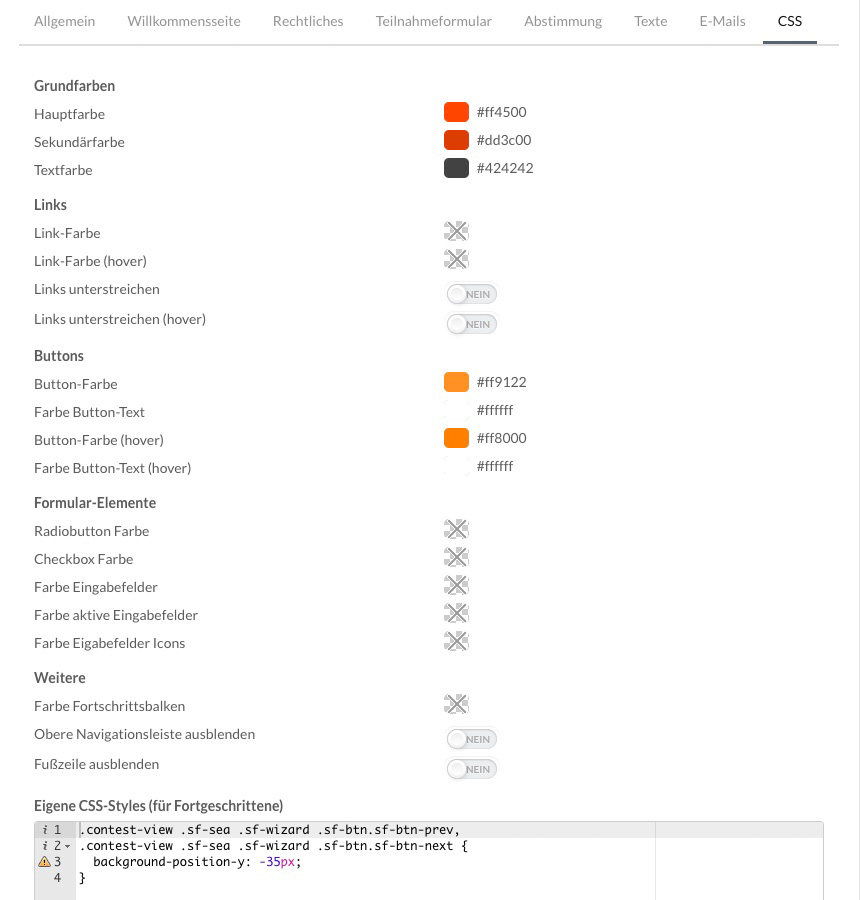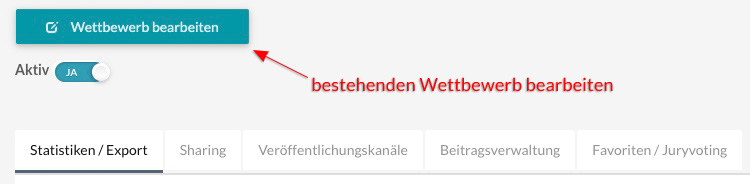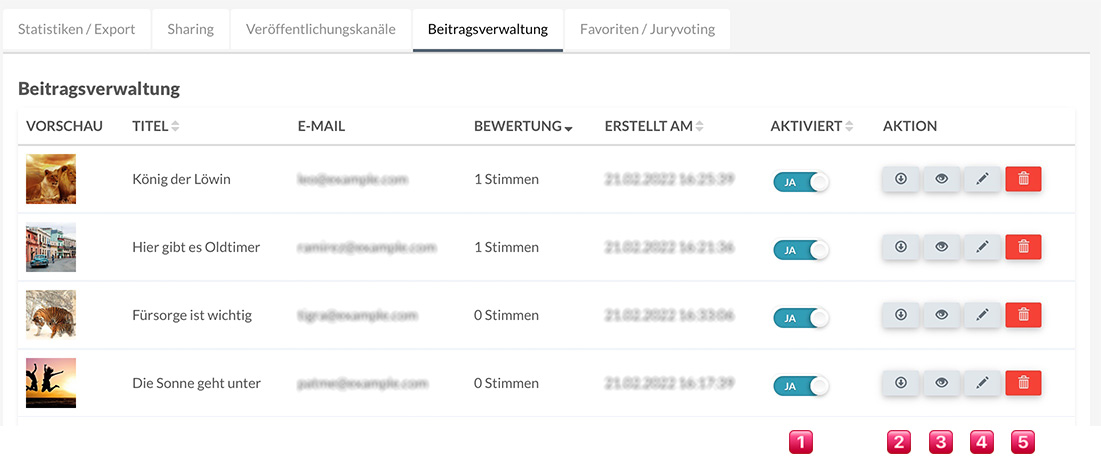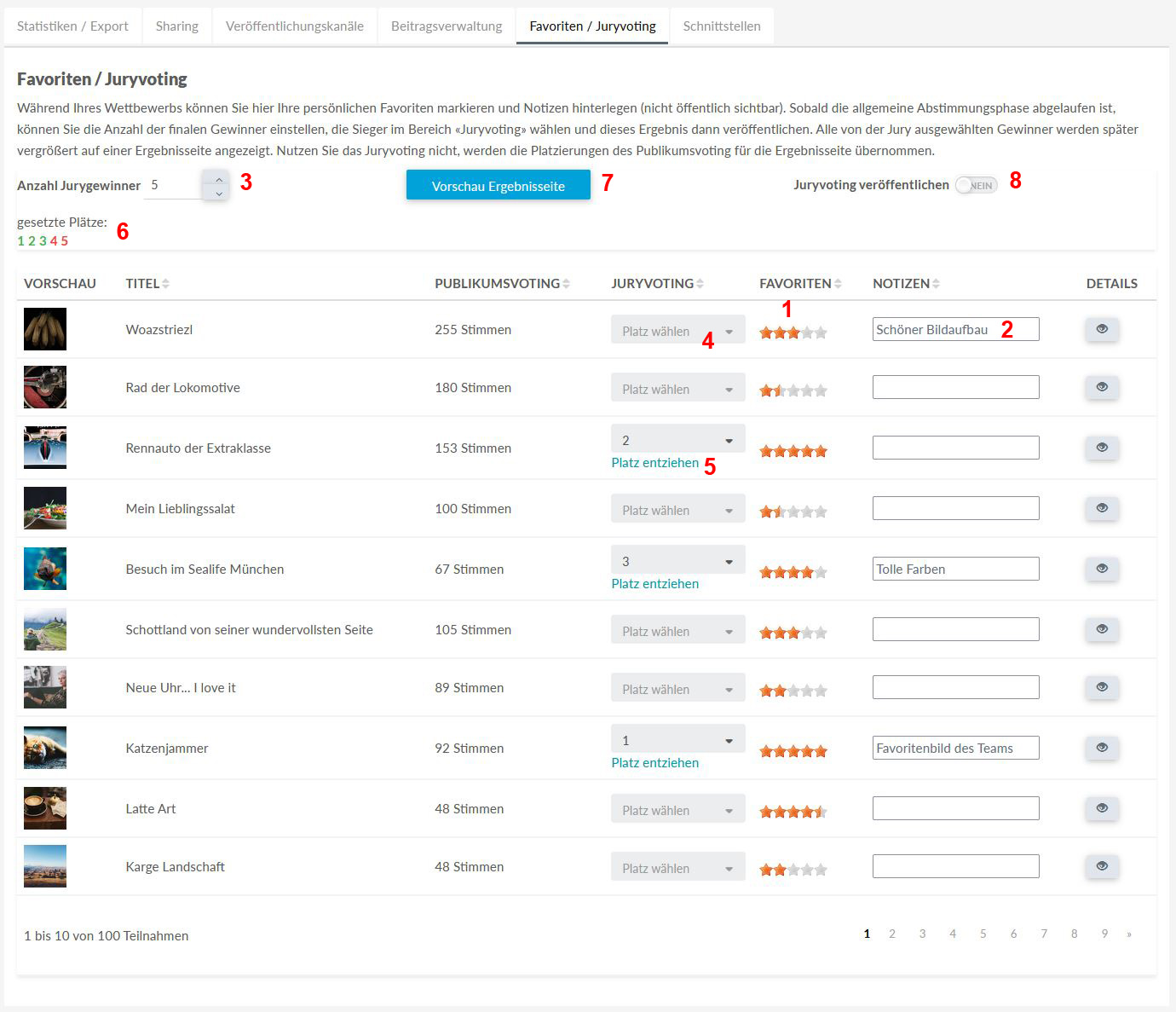Für das Erstellen eines Wettbewerbs sind nur wenige Schritte notwendig. Dennoch empfehlen wir Ihnen, sich bereits vor dem Anlegen des Wettbewerbs zu allgemeinen Texte und Grafiken Gedanken zu machen. Unsere Checkliste hilft Ihnen dabei, nichts Wichtiges zu vergessen.

Anleitung | Online Wettbewerb erstellen
Linksammlung
Unter folgenden Links finden Sie die wichtigsten Anleitungsseiten. Bitte arbeiten Sie sich jedoch zuerst auf dieser Seite durch („Grundlegendes“) und beginnen gleich mit „Punkt 1. Einloggen als Admin“ im Anschluss an diese Linksammlung, bevor Sie die weitere Anleitungsseiten aufrufen.
1. Einloggen als Admin
Loggen Sie sich unter https://backend.hc-apps.de mit selbst gewählten neuen oder Ihren bestehenden Accountdaten ein. Sobald Sie eingeloggt sind, landen Sie im Bereich „Meine Apps“. Dieser ist noch leer, falls Sie Ihre erste Kampagne erstellen. Haben Sie bereits in der Vergangenheit eine Aktion gebucht, wird diese hier aufgeführt.
Um einen neuen Wettbewerb anzulegen, klicken Sie in der linken Navigationsleiste auf „+ neue App anlegen – Wettbewerb“. Möchten Sie einen bereits bestehenden Wettbewerb nachträglich editieren, klicken Sie im Bereich „Meine Apps“ auf die jeweilige Wettbewerbsvorschau und dann auf „Wettbewerb bearbeiten“.
2. Allgemein
Wettbewerb-Editor
Sobald Sie auf „+ neue App anlegen > Wettbewerb“ klicken, öffnet sich der Wettbewerb-Editor. Dort können Sie sämtliche weiteren Einstellungen vornehmen.
Editor & Live-Vorschau
Damit Sie es besonders einfach beim Erstellen Ihrer Kampagne haben, bieten wir Ihnen einen Editor mit Live-Vorschau. Auf der linken Seite nehmen Sie Ihre Einstellungen vor und auf der rechten Seite können Sie live Ihre Änderungen mitverfolgen.
Meine Apps
Sobald Sie Ihre Kampagne zum ersten Mal gespeichert haben, ist diese dauerhaft über den links in der Navigationsleiste angezeigten Bereich „Meine Apps“ aufrufbar. Ab jetzt arbeiten Sie bitte ausschließlich mit diesem Grundgerüst Ihres Wettbewerbs weiter.
Sonderfunktionen
Sollten Sie kostenpflichtige Sonderfunktionen gebucht haben, wie z.B.
- Mehrsprachigkeit
- Overlay-Image aktivieren
- Texthintergrund aktivieren
- Maximale Anzahl zusätzlicher Galeriebilder
- …
ist es notwendig, dass wir diese für Sie aktivieren. Dies können wir allerdings erst dann umsetzen, nachdem Sie Ihre Kampagne zum ersten Mal gespeichert haben. Kommen Sie deswegen gleich auf uns zu, sobald dies erledigt wurde. Dafür ist es nicht notwendig, dass Sie bereits Ihre finalen Bilder und Texte eingestellt haben, sondern es reichen auch Platzhalter und Alternativtexte. Nutzen Sie für die Mitteilung am besten die E-Mail-Adresse: info@happy-contests.de
Weitere Kampagnenformate
Die vielen weiteren Kampagnenformate, die in der linken Navigationsleiste angezeigt werden, sind irrelevant für Ihren Wettbewerb und nicht mit diesem verbunden. Diese Kampagnenformate können bei uns als Einzellizenz oder im Flatratemodell erworben werden, falls Sie auch während des Jahres unsere Software nutzen möchten.
Titel
Vergeben Sie im Reiter „Allgemein“ einen Namen für Ihren Wettbewerb (bitte ohne Sonderzeichen), z.B. Fotowettbewerb der Firma XYZ 202x.
Laufzeiten
Definieren Sie diverse Laufzeiten Ihrer Aktion:
- Gesamtlaufzeit / Aktionsstart und -ende festlegen
Der Aktionszeitraum beschreibt die gesamte Anzeigedauer der Kampagne; wir empfehlen, den Beginn auf das aktuelle Datum zu stellen und das Ende ca. 1 Monat nach Abstimmende zu setzen, damit die User die Galerie auch nach der Kampagne noch anschauen können - Laufzeit für die Teilnahme:
Der Teilnahmezeitraum definiert, wie lange Teilnehmer Beiträge einreichen können - Laufzeit der Abstimmung:
Der Abstimmzeitraum definiert, wie lange für die eingereichten Beiträge abgestimmt werden kann. Sofern Sie keine Abstimmung nutzen möchten, stellen Sie den Abstimmzeitraum auf ein Datum nach dem allgemeinen Aktionszeitraum.
Grafik
Laden Sie Ihre vorbereitete Headergrafik über die Uploadfunktion im Reiter „Allgemein“ hoch.
Tooltips:
Unsere integrierten Tooltips helfen Ihnen an verschiedenen Stellen des Backends mit zusätzlichen Informationen.
Kategorien
Falls die Teilnehmer Ihre Beiträge einer bestimmten Kategorie zuorenen sollen, definieren Sie bitte die Kategorien, die Sie in der Aktion zur Auswahl stellen möchten. Mit einem Klick auf den Link „+ Kategorie hinzufügen“ können Sie eine neue Kategorie anlegen. Anschließend geben Sie der Kategorie einen Namen. Sie können beliebig viele Kategorien anlegen. Wenn Sie eine Kategorie nicht mehr benötigen, also löschen möchten, dann verwenden Sie den kleinen Mülleimer neben der jeweiligen Kategorie.
Unterstützte Medientypen
Wählen Sie die Medientypen aus, die Sie in Ihrer Aktion verwenden bzw. zulassen möchten. Stellen Sie den jeweiligen Schalter auf „JA“. Je nach Medientyp haben dann die Teilnehmenden unterschiedliche Optionen.
Hinweis: die Wahl der Medientypen muss mit Ihrer Buchung übereinstimmen! Möchten Sie nachträglich ein neues Medienformat hinzubuchen, kontaktieren Sie uns bitte unter info@happy-contests.de
Weitere Einstellungen
Zusätzlich haben Sie die Möglichkeit weitere Einstellungen für Ihre Kampagne zu treffen.
- „Teilnahmen ohne Prüfung freigeben“-Option: Ermöglicht die automatische Freigabe eines hochgeladenen Beitrags. In der Regel halten sich die Teilnehmer an Ihre Vorgaben. Wir empfehlen deswegen, diesen zusätzlichen Kontrollmechanismus der manuellen Freigabe lediglich für Wettbewerbsthemen zu nutzen, die kritische Beiträge anziehen können (z.B. politische, religiöse Themen,…)
- „Anzahl Teilnahmen in Galerieansicht“-Option: Hiermit wird festgelegt, wie viele Teilnahmen beim Erstaufruf der Galerie angezeigt werden sollen (Tipp: nicht höher als 24 einstellen, um Ladezeiten so gering wie möglich zu halten). Die weiteren Bilder werden beim Runterscrollen dann automatisch nachgeladen.
- „Social Sharing Buttons einfügen“-Option: Über die integrierten Social Sharing Buttons können Ihre Kampagne und die hochgeladenen Beiträge von Ihren Teilnehmern geteilt werden. Es ist demnach nicht erforderlich, dass Sie selbst auf all diesen Plattformen eine eigene Präsenz haben.
3. Willkommensseite (nur eingeschränkt empfehlenswert)
Tipp vorweg: da die Willkommensseite für Teilnehmer später immer eine zusätzliche Hürde bedeutet, um den Wettbewerb aufrufen zu können, empfehlen wir, diese Funktion nicht zu aktivieren. Anders verhält es sich, wenn Sie die Willkommensseite aufgrund ihrer Sonderfunktionen verwenden wollen, beispielsweise um eine Mitarbeiterkampagne, die nicht öffentlich sichtbar sein soll, mit einem Zugangscode zu schützen. Dazu dann später mehr.
Falls die Willkommensseite genutzt wird:
Sollten Sie sich für den Einsatz der Willkommensseite entscheiden, können Sie damit Fans für Ihre Facebook Fanseite generieren, Ihre Teilnehmer vorab begrüßen oder einen Zugangscode abfragen, noch bevor die Teilnehmer Ihren Wettbewerb betreten.
- Hintergrundbild & Weitere Inhalte
Für den Headerbereich empfehlen wir eine Grafik im Querformat zu verwenden. Über den HTML-Editor „Weitere Inhalte“ können Sie einen individuellen Text hinterlegen (z.B. Kurzerklärung der Kampagne). - Weiter-Button:
Der Standardtext des „weiter“-Buttons kann überschrieben werden, z.B. Zum Wettbewerb (Hinweis: hier bitte nur kurze Formulierungen verwenden!) - Like Button für Facebook-Fanseite
Ist Ihr Ziel das Generieren neuer Facebook Fans, legen Sie den Schalter für „Fangate“ um auf „JA“ und geben dann Ihre komplette Facebook Fanseiten URL ein, z.B. https://www.facebook.com/HappyContests/ - Countdown-Button:
Sofern Sie den Countdown aktivieren, zählt dieser bis zum eingestellten Startzeitpunkt Ihrer Kampagne herunter und verschwindet, sobald er abgelaufen ist automatisch. Erst dann erscheint für Ihre Teilnehmer der „weiter“-Button, der bis dahin unsichtbar war und zum eigentlichen Kampagneninhalt weiterleitet.
Hinweis: um Ihnen die Arbeit zu erleichtern, sehen Sie in Ihrem Administrationsbereich den „weiter“-Button auch schon vor Kampagnenstart. - Zugangscode
Mit der Funktion „Zugangscode“ können Sie ein allgemeines Passwort für Ihre Kampagne abfragen. Nur Teilnehmer, die das Passwort richtig eintragen, können die Kampagne betreten. Der Zugangscode wird im Backend in Klartext angezeigt und ist für alle Teilnehmenden gleich. - Standardbeschriftungen
Bei Bedarf haben Sie die Möglichkeit unsere Standardbeschriftungen für das Wort „Zugangscode“ und die Fehlermeldung bei einer falschen Eingabe zu ändern.
4. Rechtliches
Im Reiter „Rechtliches“ geben Sie Ihre Teilnahmebedingungen, Datenschutzbestimmungen und Ihr Impressum ein. Das Ausfüllen dieser Text-Editoren ist Pflicht, um Ihren Wettbewerb speichern zu können. Wenn Sie möchten, können Sie sich gerne an unseren Vorlagen orientieren.
Cookie-Hinweis:
Des Weiteren können Sie im Reiter „Rechtliches“ auch Einstellungen zu einem optionalen „Cookie Consent Tool“ vornehmen. Seit dem Jahr 2020 gibt es hierzu in den meisten europäischen Ländern verschärfte Regelungen (auch in Deutschland), so dass der Einsatz des Cookie Consent Tools in Ihrer Kampagne empfehlenswert bzw. in den meisten Fällen sogar notwendig ist. Wir empfehlen, hierzu alle 3 Schalter zu aktivieren, so dass sich die Ansicht wie im Screenshot dargestellt ergibt. Die angezeigten Texte können dabei natürlich ebenfalls komplett angepasst werden.
Sie haben Auswahlmöglichkeiten zwischen:
- Kein Cookie Hinweis (nicht empfehlenswert)
- Cookie Hinweis als reine Info, die über einen „OK“-Button weggeklickt werden kann (nicht empfehlenswert)
- Cookie Hinweis mit Opt-In für Drittanbieterdienste (Einzelabfrage zu den Cookieeinstellungen)
- Cookie Hinweis mit Opt-In für Drittanbieterdienste als Overlay (das Cookie Consent Tool legt sich solange über die Kampagne und blockiert alle Funktionen blockiert, bis der User seine Auswahl getroffen hat (für Deutschland und viele weitere Länder empfohlen)
5. Teilnahmeformular
Im Reiter „Teilnahmeformular“ können Sie einerseits Hinweise zur Teilnahme anzeigen, z.B. welche Fotos, Videos usw. ein Teilnehmer hochladen soll, andererseits auch das Kontaktformular definieren, das die Teilnehmer ausfüllen müssen.
6. Abstimmung
Einstellungen für die Abstimm-Sicherheit treffen
Abhängig vom Ziel der Kampagne und der gewünschten Fairness im Wettbewerb können individuelle Sicherheitshürden für die Abstimmung definiert werden. Je höher die Abstimmsicherheit gewählt wird, desto größer ist der Schutz gegen Betrugsversuche. Gleichzeitig sinkt dabei allerdings der Komfort während des Abstimmprozesses. Bitte lesen Sie diesen Abschnitt sehr aufmerksam durch, denn er wird wesentliche Auswirkungen auf die spätere Zufriedenheit der Kampagnenteilnehmer haben.
Unsere Empfehlung für die maximale Sicherheit während der Abstimmung lautet: Captcha-Abfrage + E-Mail-Bestätigung + Juryvoting
Im Backend stehen Ihnen folgende Einstellmöglichkeiten zur Verfügung:
Captcha Abfrage
Die Captcha-Abfrage verhindert ein automatisiertes Abstimmen durch Software (Bots) und sollte deswegen immer aktiviert werden.
IP-Sperre
Die IP-Sperre blockiert für 24 Stunden ein wiederholtes Abstimmen für ein und denselben Beitrag von der gleichen IP-Adresse. Da in der Regel Abstimmende des gleichen WLAN- bzw. Firmennetzwerks auch die gleiche IP-Adresse haben und zudem eine IP-Adresse leicht geändert werden kann, ist die Nutzung der IP-Sperre nur eingeschränkt empfehlenswert. Keinesfalls sollte die IP-Sperre gleichzeitig zur Einstellung „E-Mail-Bestätigung“ verwendet werden.
E-Mail-Bestätigung
Eine Stimme wird erst dann gewertet, wenn der Abstimmende einen Bestätigungslink anklickt, der automatisch an seine E-Mail-Adresse geschickt wurde. Der Abstimmende kann mit der gleichen E-Mail-Adresse für beliebig viele Teilnahmen abstimmen, jedoch jeweils nur 1x für den gleichen Beitrag.
Anzahl Stimmen beschränken
Standardmäßig können User beliebig oft abstimmen, sofern die Abstimmungen für unterschiedliche Beiträge erfolgten. Sofern Sie die Anzahl der Stimmen jedoch einschränken möchten, stellen Sie hier den entsprechenden Wert ein (z.B. nur 3 Stimmen). Hinweis: diese Funktion ist ausschließlich in Kombination mit der E-Mail-Bestätigung nutzbar.
Komplette Kontaktdaten auch von Abstimmenden abfragen
Bleibt diese Funktion deaktiviert, wird von Abstimmenden lediglich die E-Mail-Adresse für den Prozess der Stimmaktivierung abgefragt (empfohlen, da niedrigere Hürde). Wird diese Funktion jedoch aktiviert, werden auch alle weiteren Kontaktdaten von Abstimmenden erfragt, wie dies auch für Teilnehmer des Wettbewerbs der Fall ist, die Beiträge hochladen. Das Aktivieren dieser Funktion sollte demnach nur dann gewählt werden, wenn Sie auch von den Abstimmenden Kontaktdaten benötigen.
Juryvoting
Nach Ablauf der eingestellten Abstimmphase erscheint oberhalb der Galerie ein individualisierbarer Hinweis, dass die finalen Gewinner unabhängig von der Publikumsabstimmung noch durch eine Jury ermittelt werden. Die Aktivierung dieser Funktion ist sinnvoll, um als Veranstalter bis zum Ende die volle Kontrolle über die Gewinnermittlung zu behalten.
Anzahl der Stimmen ausblenden
Aktivieren Sie diese Funktionen, wenn Sie die Anzahl der Stimmen für alle eingereichten Beiträge geheim halten möchten.
Beliebteste Beiträge hervorheben
Aktivieren Sie diese Funktion, wenn die beliebtesten Beiträge eine Markierung erhalten sollen (Hinweis: ist eine kostenpflichtige Zusatzfunktion)
WICHTIGER HINWEIS:
Wenn Sie Ihre Einstellungen für die Abstimmung nicht nach unseren Empfehlungen vornehmen, sind Onlinewettbewerbe einfache Ziele für Schummler, um sich Stimmen zu ermogeln. Bitte machen Sie die finale Gewinnvergabe deswegen NIE von der Anzahl der erzielten Stimmen abhängig, sondern entscheiden am Ende immer selbst, wer gewinnen soll. Dies kann auf Zufallsbasis geschehen oder willkürlich über eine von Ihnen gestellte Jury. Auch sollten Sie für die Abstimmung geeignete Hürden einbauen, um automatisiertes oder mehrmaliges Abstimmen bestmöglich zu verhindern.
Unsere Empfehlung für die maximale Sicherheit während der Abstimmung lautet: Captcha-Abfrage + E-Mail-Bestätigung + Juryvoting
Warum sollte eine Abstimmung nicht nach dem Prinzip „Der Beitrag mit den meisten Stimmen gewinnt“ stattfinden?
Der folgende Screenshot zeigt recht gut, warum Sie ein Gewinnermittlungsverfahren wählen sollten, mit dem später auch die Teilnehmer zufrieden sein werden.
Unsere Empfehlung für eine möglichst faire Gewinnermittlung (bitte auch in Ihre Teilnahmebedingungen aufnehmen)
Beispiel 1: Um ein eingereichtes Bild für das Juryvoting zu qualifizieren, bedarf es einer Anzahl von mindestens 20 Stimmen.
Beispiel 2: Unabhängig von der erreichten Platzierung der Publikumsabstimmung qualifizieren sich alle Teilnehmer mit mehr als 20 Stimmen für eine Endverlosung. Auf Basis eines Zufallsprinzips wird am Tag dd/mm/jjjj ein Gewinner ermittelt.
Beispiel 3: Die Bilder der Platzierung 1 bis 50 erreichen das Juryvoting. In diesem ermittelt eine gesonderte Jury unabhängig vom Publikumsvoting den finalen Gewinner.
7. Texte & Standardbeschriftungen ändern
Zusätzlichen Reiter anlegen
Über den Bereich „Texte“ können Sie optional zwei zusätzliche Reiter für Ihren Kalender anlegen, z.B. um Ihr Unternehmen und die bereitgestellten Preise vorzustellen oder die Tagesgewinner zu präsentieren.
- Sponsoren Ihrer Kampagne danken
- Eigenes Unternehmen in wenigen Sätzen vorstellen
- Tages- / Wochen- / Gesamtgewinnern gratulieren
- etc.
Standardbeschriftungen (Labels) anpassen
Ihnen gefallen unsere Standardformulierungen nicht? Dann können Sie gerne selbst die Labels dazu anpassen. Verändern Sie unsere Beschriftungen beispielsweise auch, wenn Sie Ihren Wettbewerb in einer anderen Sprache anlegen möchten, z.B. statt deutsch, die Sprache englisch. Für mehrsprachige Kampagnen (z.B. für die Schweiz: deu, ita, fra) ist eine Erweiterung mit zusätzlichen Sprachen möglich. Diese Option können wir Ihnen gegen Aufpreis freischalten.
8. E-Mails
Sofern gewünscht, können automatisierte E-Mails an Teilnehmer Ihrer Kampagne verschickt werden, z.B. nach einer Teilnahme, um einen Bestätigungslink zu einer Newsletteranmeldung zu versenden (Newsletter Double Opt-In-Logik).
Hinweis: diese E-Mails haben nichts mit Ihrem eigenen Newslettertool zu tun, sondern funktionieren in einem in sich geschlossenen System. Sofern Sie über die Kampagne generierte neue Newsletterabonnenten in Ihr eigenes System übertragen wollen, führen Sie in unserem Verwaltungsbereich einen Export der Teilnehmerdaten aus und laden die generierte Liste dann in Ihr eigenes Newslettersystem hoch.
9. CSS
Im Bereich CSS haben Sie die Möglichkeit, Standardelemente, wie Textfarbe, Linkfarbe usw. sowie zu verändern.
Darüber hinaus können Fortgeschrittene den offenen CSS-Code nutzen, um eigene Designanpassungen durchzuführen.
10. Speichern
Sie müssen zwar nicht jeden Schritt zwischenspeichern, aber Ihre Änderungen werden grundsätzlich erst dann übernommen, wenn Sie links unten auf den „Speichern“-Button klicken.
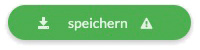
Haben Sie Inhalte Ihrer Kampagne verändert, aber noch nicht gespeichert, wird auf dem Speichern-Button ein Dreieck mit Ausrufezeichen abgebildet. Erst wenn der Speicherprozess abgeschlossen ist, verschwindet das Ausrufezeichen und Sie werden ggf. auf die nächsthöhere Ebene weitergeleitet, z.B. in den Verwaltungsbereich.
11. Verwaltungsbereich (Dashboard)
Nach dem Speichern gelangen Sie in den Verwaltungsbereich (Dashboard) Ihrer Kampagne. Hier können Sie beispielsweise Statistiken einsehen, Teilnehmerdaten herunterladen, Sharing-Einstellungen bearbeiten, die Veröffentlichungskanäle einsehen und bearbeiten, oder die Beiträge verwalten.
Zudem können Sie den Bereich „Favoriten / Juryvoting“ betreten.
12. Beitragsverwaltung (Dashboard)
Im Reiter „Beitragsverwaltung“ können Sie alle Teilnahmen sehen. Dort müssen Sie jede Teilnahme einzeln aktivieren, sofern Sie die Einstellung „Teilnahmen ohne Prüfung freigeben“ nicht aktiviert haben. Diese Einstellung finden Sie im Reiter „Allgemein“ (siehe auch Punkt 2. Allgemein ➤ Weitere Einstellungen auf dieser Seite).
- Aktivieren Sie diesen Schalter, damit die Teilnahme angezeigt wird, oder deaktivieren Sie ihn, falls Sie die Teilnahme ausblenden möchten
- Download: Per Klick auf den Button können Sie die jeweilige Teilnahmegrafik herunterladen. Videos können nicht heruntergeladen werden.
- Vorschau: Per Klick auf den Button können Sie die jeweilige Teilnahme komplett ansehen.
- Bearbeiten: Per Klick auf den Button könne Sie die jeweilige Teilnahme bearbeiten. Dabei können Sie jeden Punkt der Teilnahme verändern (Bilder, Text, Kontaktformular etc.). Videos können nicht bearbeitet werden. Beachten Sie bitte, dass die Anzeige eines ausgetauschten Inhalte längere Zeit benötigen kann, da Beiträge gecached werden.
- Löschen: Per Klick auf den Button können Sie die jeweilige Teilnahme endgültig löschen.
13. Favoriten / Juryvoting (Dashboard)
Im Reiter „Favoriten / Juryvoting“ können Sie während Ihrer Wettbewerbslaufzeit persönliche Favoriten über ein 5-Sterne-System markieren (1) und auch Notizen hinterlegen (2). Beides ist nicht öffentlich sichtbar, sondern dient lediglich Ihnen als Information (ähnlich einem Notizzettel).
Sofern Sie am Ende des Wettbewerbs oberhalb der Galerie die Gewinnerbeiträge anzeigen wollen, stellen Sie zuerst die Anzahl der Jurygewinner ein (3) und stellen dann die Platzierung Ihrer Gewinnerbilder über die Funktion „Juryvoting“ ein (4). Sollten Sie sich dabei nochmals umentscheiden, können Sie einen Platzierung auch wieder entziehen (5). Über die Funktion „gesetzte Plätze“ können Sie einsehen, welche Platzierungen bereits vergeben wurden (6). Rot = noch nicht vergeben / Grün = bereits vergeben.
Über die Funktin „Vorschau Ergebnisseite“ (7) können Sie die aktuelle Vorschau der Gewinnerbilder betrachten und falls gewollt, final Ihr Juryvoting veröffentlichen, indem Sie hierzu den Schalter umlegen (8). Ist dies der Fall, erscheinen die Gewinnerbeiträge auch im Frontend sichtbar für Ihre Teilnehmer oberhalb der Galerie.
Hinweis: alternativ können Sie auch eine komplett eigene Gewinnerbekanntgabe über den Editorreiter „Texte -> „Oberhalb der Galerie erscheinender Hinweis nach Votingende“ einstellen. Dort sind Sie komplett flexibel bezüglich des Designs und der anzuzeigenden Inhalte.
Linksammlung
Unter folgenden Links finden Sie die wichtigsten Anleitungsseiten. Bitte arbeiten Sie sich jedoch zuerst auf dieser Seite durch („Grundlegendes“) und beginnen gleich mit „Punkt 1. Einloggen als Admin“ im Anschluss an diese Linksammlung, bevor Sie die weitere Anleitungsseiten aufrufen.